画像は、あなたが言いたいことを表現するのに役立ちます。 あなたの経験を共有したい個人的な目的に使用できます。 また、企業が製品やサービスの情報を共有するためにも使用できます。 最も一般的な2つの画像形式はPNGとJPEGです。 そして、この2つについての議論があります。 PNG対JPG 衝突。 これら2つの画像タイプは、Webで最も広く使用されています。 特定の目的にどちらを使用するかを知りたい場合があります。
この記事では、PNGとJPGの概要について説明することで、PNGとJPGの関係について説明します。 それらの目的、圧縮技術、その他の多くについて比較します。 では、このPNGとJPGの議論について詳しく見ていきましょう。
Contents: パート 1. PNG と JPG: どちらの画像形式が最高品質ですか?パート 2. PNG と JPG の違いは何ですか?パート 3. PNG と JPG: 長所と短所パート 4. PNG は JPEG よりも品質が良いですか?パート5. ボーナス: Macから類似画像を削除するパート6:結論
パート 1. PNG と JPG: どちらの画像形式が最高品質ですか?
PNGとJPGの議論を掘り下げる前に、まず2つの概要を説明しましょう。 JPEG Joint Photographic Experts Groupを指し、このファイル形式を開発したチームの名前でもあります。 これは、圧縮された非可逆形式です。 あなたはそれをこのように考える必要があります:JPEGは画像を取得し、その中の細部を減らすことによってそのサイズを小さくします。 ファイルサイズを小さなビットに縮小することは可能ですが、それはそれほど満足のいく結果にはなりません。 画像はピクセル化され、全体が混乱します。
したがって、JPEGファイル形式は2つの間で妥協することになります。 サイズは小さく保たれます。 ただし、画像は可能な限り最高の品質に保たれ、サイズと品質の妥協点が確保されます。 このため、JPEGは最も普及している形式の1つになり、圧縮画像の標準形式です。 これの正しい略語はJPEGです。 ただし、JPGと互換的に使用されます。 この3文字の省略形は、Windowsでは拡張機能内に3文字しかなかったためです。 したがって、ウィンドウ内ではJPG、macOSコンピューター内ではJPEGとして表示されます。
ヒント: PNGファイルをJPG形式に変換する場合は、チェックアウトしてください このガイド 効果的な方法を学ぶ。
PNGの主な用途は何ですか?
一方、 PNG はPortable Graphics Formatを指し、デフォルトで可逆圧縮を利用する、広く使用されている画像ファイル形式です。 このフォーマットは、テキスト、線画、アイコングラフィックに最適で、品質を損なうことなく小さなサイズを提供します。 PNGは、最初はGIF、アニメーショングラフィック、フォーマットの代替として設計されました。 コントラストの多い高精細な画像を扱います。 そのため、オンラインとオフラインで使用される一般的な画像ファイル形式です。
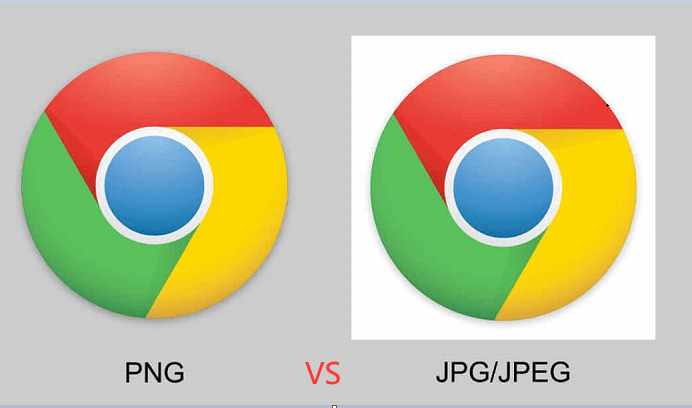
パート 2. PNG と JPG の違いは何ですか?
それでは、PNG対JPGの議論に移りましょう。 2つの違いは何ですか?また、特定の目的のために何が必要ですか? 最初は、両者の品質に違いはないと思うかもしれません。 しかし、実際にはあります。 JPEGとPNGの詳細を以下に示します。
開発
まず、開発の観点からPNGとJPGについて話しましょう。 JPEGはJoint Photographic Experts Groupによって開発され、画像やデジタル写真のオンライン共有で使用される圧縮された標準形式です。 画質とファイルサイズのバランスが良いからです。 一方、PNGはGraphics Interchange Format(GIF)の代わりとして開発されました。 Thomas Boutell率いるグループによって1995年頃に開発されました。 これは、Webの標準を定義することを目的とする組織であるW3Cによって宣伝されたときに人気を博しました。
圧縮
それでは、圧縮技術の観点からPNGとJPGについて話しましょう。 JPEGの場合、実際の圧縮率はソフトウェアと使用する設定によって異なります。 ただし、通常、JPEG画像の圧縮率は10:1です。 つまり、サイズが20MBの画像から始めて、それを他のJPEG形式にエクスポートすると、画像のサイズは2MBだけになります。 品質の面では、通常、損失は標準的な目では認識できません。 ただし、これはコンテンツと元の画像の実際のファイルの種類によって異なります。 JPEGがこれを達成するために、それは利用します DCT または離散コサイン変換。
このDCTの背後にある数学と関連する科学は、実際には複雑です。 ただし、これは画像全体の概要をチェックアウトするタイプの圧縮アルゴリズムです。 次に、どの画像ピクセルがそれを囲む他の各ピクセルと類似しているかを判別します。 次に、これらの同様に見えるピクセルがタイトル内で結合されます。 タイトルを参照する場合、類似した値を含む類似したピクセルのグループを参照します。
これは本当に効率的な方法です。 ただし、一度完了すると、失われた情報を取り戻すことはできません。 PNG vs JPGと言うとき、後者は不可逆圧縮を使用します。 つまり、画像が実際に保存された場合、保存後に失われたデータは後で復元されません。 最初のコピーのコピーを作成することを考えてください。 すべての写真をコピーした後に写真をコピーすると、そのたびに品質が低下することに気付くでしょう。
一方、PNGはLZWと呼ばれる圧縮技術に依存しています。 これは、TIFFおよびGIF形式でも使用されます。 この圧縮技術は3つの段階で構成されており、品質を損なうことなくファイルサイズを小さくできます。 繰り返しますが、この圧縮技術の背後にある科学は複雑です。 ただし、PNGでは、圧縮に損失はありません。 実際にはロスレスです。 つまり、画像を開いて再保存するたびに品質が低下することはありません。
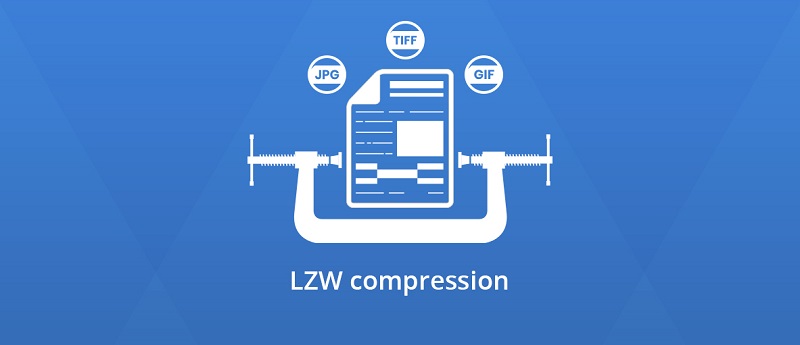
推奨される用途と推奨されない用途
それでは、PNGとJPGの使用法についての議論に移りましょう。 アーカイブイメージファイル形式にJPGを使用することはお勧めしません。 これは、ファイルを開いて編集を行うたびに、品質が低下するためです。 「非破壊的」なフォトエディタ(Adobe Lightroomなど)は、実際にこの問題を回避するのに役立ちます。 ただし、元のファイルは削除しないでください。 配置した編集をメタデータの編集として保存することで機能します。 元のJPEG画像を上書きすることはありません。
JPEGは、テキストが多い画像での使用はお勧めしません。 シャープなラインのイラストに使用することはお勧めしません。 これは、アンチエイリアシングが原因で、定義された線が通常ぼやけてしまうためです。 これは、粗いエッジを削除するために、線または画像コンテンツを意図的にぼかすことを指します。 JPEG画像、テキスト、および白い背景内に配置すると、PNGに比べて多くのアーティファクトが表示されます。 PDFファイルをJPEG形式に変更する必要がある状況があります。 このような場合は、最高品質の設定にエクスポートする必要があります。 このようにして、テキストはシャープに表示されます。
このファイル形式は CMYK 24ビット設定内のRGBカラースペース。 ただし、CMYKに対して何が提供されるかについては、注意すべきことがたくさんあります。 今日のプリンターはRGBファイルをうまく管理できます。 これはあなたがそれに対処しなければならない問題ではありません。 ただし、印刷する場合は、より高品質のフォーマットを使用することをお勧めします。 1つのオプションは、8ビットのグレースケールを使用することです。 ただし、実際にカラー画像と比較すると、グレースケール画像の圧縮率はそれほど印象的ではありません。
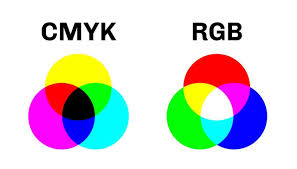
一方、PNGは、コントラストの高い詳細な画像に使用できます。 このため、このファイル形式は、スクリーンショットを撮るために使用されるデフォルトの形式です。 これは、画面のピクセルごとの描写がほぼ優れているためです。 同様のピクセルを一緒に圧縮しません。 おそらく、PNGファイル形式の最大の機能は、透明度のサポートです。 グレースケール画像とカラー画像はどちらも透明なピクセルを持つことができます。 したがって、他の画像やウェブサイトにオーバーレイする画像を作成することができます。
PNGは、特にテキストが含まれているロゴの優れた選択であり、Webサイトで使用されます。 背景が透明なPNGファイルがあり、JPGに変換すると、透明度が白に変わります。 これは、PNG対JPGの議論では、後者が透明性をサポートしていないためです。
PNGは、写真に関して、プロプライエタリのRAWファイル形式に代わる最良の方法の1つです。 ロスレス圧縮で画像を保存します。 ただし、AdobeやTIFFによるDNG(Digital Negative)など、他に使用できる代替手段もあります。 EXIFデータは、PNGでネイティブにサポートされていません。 これらのEXIFデータは、シャッタースピード、ISO、および画像のキャプチャに使用されたカメラの絞りに関する情報を保持しています。 そのため、PNGは実際にはオンライン(World Wide Web用)で使用するために開発されました。
JPEGは、多くの画像で使用されている形式です。 ただし、PNGはJPEGが満たすことができない用途のための効果的な代替手段です。 基本的に、PNGはウェブサイトの他のセクションや要素の上にテキストやロゴをはっきりと表示するために使用されます。
バリエーション
次に、PNGとJPGのバリエーションについて詳しく説明します。 過去数年間で、多くのJPEGバリエーションが作成されました。 たとえば、JPG-LSは、不可逆圧縮の問題を解消するために開発されました。 しかし、それは人気にならず、忘れられました。
JPG2000は、不可逆圧縮の問題に対処するもう1つの方法です。 しかし、それは牽引力も獲得しませんでした。 JPEGを置き換えるために作成された別の形式はBPGでした。 この形式は、実際にはH.265と呼ばれるビデオ標準に基づいていました。 本当にJPEGを置き換えることが決定されました。 しかし、そうではありませんでした。
JPEGに代わる可能性があるのはHEIFです。 これもビデオ規格H.265に基づいています。 HEIFはAppleのiOS製品での使用により成功しました。 しかし、それでもまだ長い道のりがあります。 しかし、Appleの人気のため、多くの画像編集ソフトウェアとデバイスがそれをサポートしています。 これにより、従来よりもアクセスしやすくなりました。
一方、PNGには、PNGを置き換えるため、またはより優れたバージョンにするために、いくつかのバリエーションがありました。 たとえば、APNGは現在もサポートされている形式です。 GIFのアニメーショングラフィック機能を複製するために作成されます。 それほど一般的ではありませんが、今日使用している多くのブラウザーでまだサポートされています。
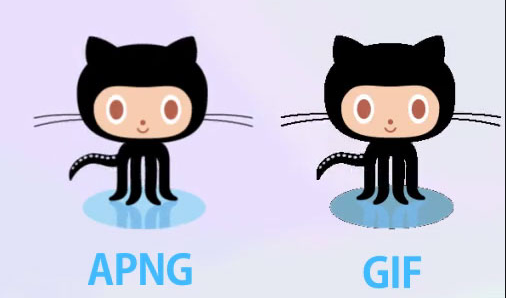
パート 3. PNG と JPG: 長所と短所
このPNGとJPGの比較では、各ファイル形式の弱点と機能を理解するのに役立つ長所と短所のセクションがあると便利です。 以下は、PNGとJPGの長所と短所です。
JPEG
長所:
- 妥当なファイルサイズまたは小さいファイルサイズがある。
- EXIFの統合サポートがあります。
- 多くのソフトウェア、オペレーティングシステム、デバイスでサポートされています。
短所:
- 非可逆圧縮はファイル形式で使用されます。
- CMYK印刷に関しては推奨オプションではありません。
- 画像内の透明度はサポートしていません。
PNG
長所:
- ロスレス圧縮技術を使用しています。
- 画像内の透明度をサポートしています。
- スクリーンショットやテキストで使用するのに最適なファイル形式です。
短所:
- JPEG画像ファイル形式に比べてファイルサイズが大きくなります。
- EXIFをネイティブでサポートしていません。
パート 4. PNG は JPEG よりも品質が良いですか?
それで、このPNG対JPGの議論では、どちらが良いですか? 本当に良い答えを与えるために、1つのファイル形式が他のファイル形式よりも優れているとは言いたくありません。 実際に画像を使用する目的によって異なります。 携帯電話のカメラで撮影した画像をTwitterやInstagramの画像と共有する場合は、JPEGファイル形式を使用する必要があります。
これは、JPEGファイルの方がファイルサイズが小さいためです。 また、写真での使用に最適化されており、さまざまなデバイス、サービス、プラットフォームに対応しています。 一方、後で使用するためにスクリーンショットを撮りたい場合は、PNGが最適です。 これは、保存するたびに品質が低下しないためです。 また、画像の編集後もピクセルは鮮明です。 Webグラフィックとロゴを使用する場合は、PNGも選択する必要があります。
パート5. ボーナス: Macから類似画像を削除する
PNGファイルをJPEGに、またはその逆に変換した場合、コンピューター内に同様の画像がある可能性があります。 このために、あなたは選ぶべきです iMyMac PowerMyMac 類似モジュールと呼ばれるそのモジュール。
このソフトウェアの類似画像ファインダーモジュールは、 類似した画像を見つける そしてそれらをバッチで削除します。 数回のクリックで実行でき、データの損失を心配する必要はありません。 これは、コンピュータをスキャンして互いに同一の画像を探す強力なツールです。
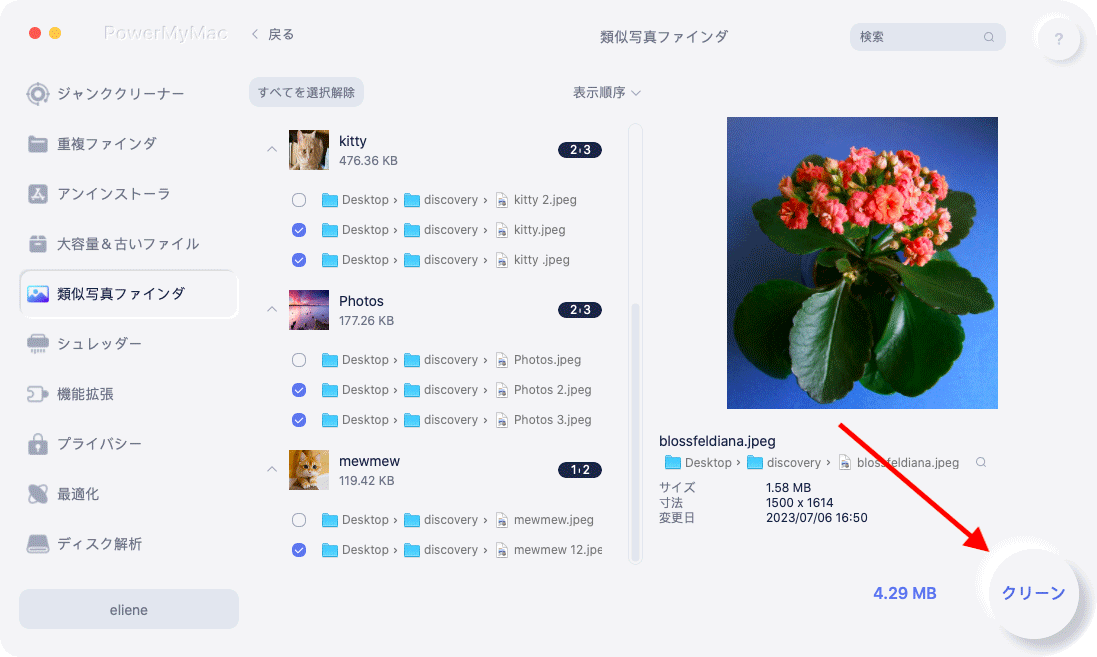
パート6:結論
PNGとJPGの議論では、一方が他方に比べて良くないことを学びました。 それぞれに弱点、機能、長所、短所があるため、使用方法によって異なります。 したがって、2つの中から選択するのに役立つ比較を行いました。
また、変換が原因でシステムに重複がある場合は、これらを使用してこれらの同一のイメージの重複を削除できます。 iMyMac PowerMyMacには無料トライアルがあるので、必要に応じて試すことができます。今すぐ PowerMyMac を入手しましょう!



